Cách cập nhật driver card màn hình cho hiệu suất chơi game tối đa. Bạn có từng cập nhật driver card màn hình. Bạn có biết khi cập nhật, hiệu suất sẽ tăng lên?
Diver card màn hình là phần mềm cho phép hệ điều hành và các chương trình của bạn sử dụng phần cứng đồ họa của máy tính.
Đang xem: Cách cập nhật driver card màn hình
Nếu bạn chơi trò chơi trên PC. Bạn nên cập nhật driver card màn hình của máy tính để có hiệu suất tốt nhất vho phần cứng của bạn.

cập nhật driver card màn hình
Trước đây chúng tôi đã khuyên bạn nên không bắt buộc cập nhật drivercard màn hình của bạn. Phần lớn các trình điều khiển phần cứng đi kèm với máy tính của bạn hoặc được cài đặt thông qua Windows Update là tốt nhất. Tuy nhiên, các Diver card màn hình cho NVIDIA, AMD hoặc thậm chí card màn hình củaIntel cũng là một ngoại lệ .
Nội dung
1 Cập nhật Diver card màn hình của bạn có nên hay không ?
Cập nhật Diver card màn hình của bạn có nên hay không ?
Cập nhật driver cho bo mạch chủ, card âm thanh và card mạng của máy tính thường không cải tiến tốc độ. Chúng thường sửa các lỗi hiếm gặp ( chỉ khi nào bạn gặp các lỗi này). Và thậm chí có thể đưa ra các lỗi mới.
Tuy nhiên, đây không phải là trường hợp với việc cập nhật driver card màn hình của bạn, còn được gọi là GPU hoặc card màn hình. NVIDIA và AMD đều thường xuyên phát hành các driver đồ hoạ mới, thường đưa ra những cải tiến hiệu suất lớn, đặc biệt đối với các trò chơi mới hơn. Với Intel, rất nghiêm túc về hiệu suất đồ họa tích hợp với kiến trúc đồ họa Haswell sắp tới của họ, họ cũng bắt đầu phát hành các bản cập nhật driver card màn hình thường xuyên hơn.
Dưới đây là bản chụp của changelog từ gói trình điều khiển đồ hoạ gần đây nhất của NVIDIA, phát hành vào ngày 5 tháng 1 năm 2017:

Hiệu suất tăng lên
Những loại hiệu suất tăng trong trình điều khiển đồ họa cập nhật không phải là hiếm.
NVIDIA có thể phóng đại quá mức tăng hiệu suất mà bạn nhận được, và có lẽ nó sẽ không được phát hiện trên card đồ họa cũ hơn. Mặc dù vậy, đây vẫn là những cải tiến đáng kể. Một số trò chơi mới hơn có thể từ chối chạy với cácdriver đồ hoạ cũ, chưa được tối ưu hóa được cài đặt.
Tất nhiên, nếu bạn không bao giờ chơi các trò chơi trên máy tính và không quan tâm đến hiệu năng đồ hoạ 3D, bạn không cần phải cập nhậtdriver card màn hình.
Cách xem thông tin card đồ hoạ của bạn
Có nhiều cách để xem thông tin phần cứng như ccard đồ họa của máy tính. Bao gồm các tiện ích thông tin hệ thống của bên thứ ba như cpu-z . Tuy nhiên, bạn có thể lấy thông tin này ngay từ Windows Device Manager.
Để mở Device Manager, bấm phím Windows để mở Menu Start của bạn. Gõ “Device Manager” vào phần tìm kiếm trong “Menu Start”. Và nhấp chuột vào shortcut của “Device Manager”. (Nếu bạn đang sử dụng Windows 8, nhấn phím Windows. Đánh Device Manager ở màn hình Start, chọn mục Settings. Và bấm phím tắt“Device Manager”.)

device manager trong windows 8
Mở rộng phần “Display adapters” để xem nhà sản xuất và “tên” của card đồ họa máy tính của bạn.
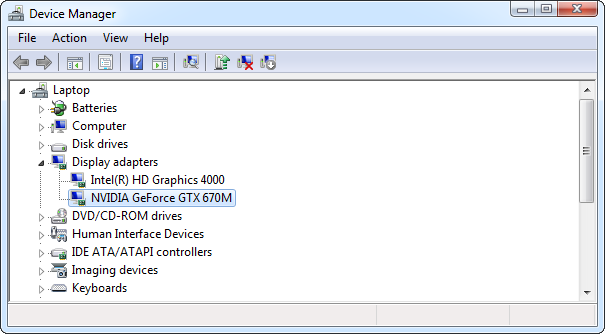
device manager
Nếu bạn thấy cả hai phần của Intel và NVIDIA trên một máy tính xách tay. Máy tính xách tay của bạn đang sử dụng công nghệ Optimus của NVIDIA. Công nghệ này để chuyển đổi giữa đồ họa Intel (đồ họa tốt hơn cho pin). Và đồ họa NVIDIA (tốt hơn cho hiệu suất chơi game). Trong trường hợp này, bạn sẽ muốn cập nhật driver card màn hình NVIDIA để tăng hiệu năng chơi game.
Cập nhật driver card màn hình mới nhất
Đối với một số loại phần cứng đồ họa tích hợp vào máy tính xách tay. (còn gọi là GPU laptop). Bạn có thể không có được trình điều khiển trực tiếp từ nhà sản xuất. Bạn có thể phải cập nhật driver card màn hìnhtừ nhà sản xuất máy tính xách tay của mình. Và họ không thường xuyên tạo bản cập nhật.
Tuy nhiên, bạn vẫn thường có thể cập nhật driver card màn hình. Từ trang web của nhà sản xuất phần cứng đồ họa của bạn:
Tải về Trình điều khiển đồ họa NVIDIA: nvidia.com/Download/index.aspx?lang=en-usTải các trình điều khiển đồ họa AMD: support.amd.com/us/gpudownload/Pages/index.aspxTải về trình điều khiển đồ họa Intel: downloadcenter.intel.com/
Bạn sẽ phải xem chính xác tên của card đồ họa máy tính của bạn. Nó được hiển thị trong cửa sổ Device Manager.
Một số nhà sản xuất có thể có các công cụ kiểm tra cập nhật tự động. Kiểm tra các phiên bản driverđồ hoạ mới và cảnh báo với bạn. Chẳn hạn như tiện ích cập nhật NVIDIA. Bạn có thể truy cập từ ứng dụng ‘Control Panel” NVIDIA. (chọn “Help” > “Updates”) nếu bạn có card đồ họa NVIDIA.
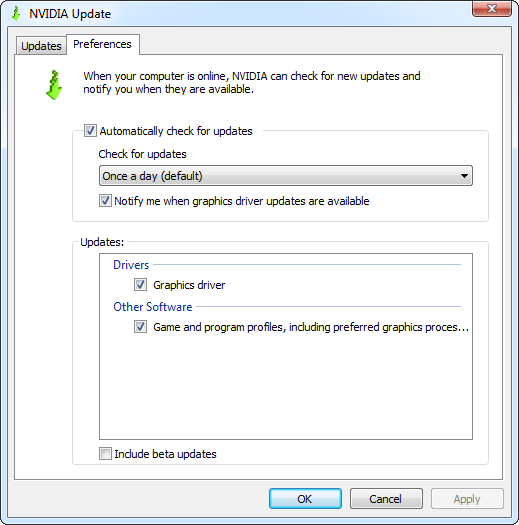
Nvidia update
Lưu ý:
Nếu bạn có cardđồ họa cũ hơn, hãy nhớ rằng nó sẽ không được hỗ trợ mãi mãi. Các nhà sản xuất cuối cùng đã chuyển phần cứng cũ sang trình điều khiển ổn định. Cái mà họ ngừng tối ưu hóa và cập nhật. Nếu cardđồ họa của bạn đã sử dụng được 5 năm. Rất có khả năng trình điều khiển được tối ưu hóa cho nó không còn được phát hành. Phần cứng của bạn được hỗ trợ bao lâu tùy thuộc vào nhà sản xuất của nó.
Cảm ơn các bạn đã đọc bài viết. Cách cập nhật driver card màn hình cho hiệu suất chơi game tối đa.
Nếu có ý kiến thắc mắc, xin vui lòng để lại comment ở ô bình luận.